최종 사용자를 위한 새 워크스테이션을 설정하는 데는 많은 시간이 걸립니다. 자동화 적용과 구조화된 접근 방식을 통해 워크스테이션 배포의 복잡성을 줄일 수 있습니다. Windows 워크스테이션과 컴퓨터를 관리하려면 먼저 Windows 에이전트를 설치해야 합니다. 이 문서에서는 Windows 구성 디자이너를 사용하여 에이전트를 설치하고 사용자 지정 설정, 배포 스크립트 및 초안 프로비저닝 파일을 만들어 다양한 시스템에서 자동화 목표를 달성하는 방법을 설명합니다.
Windows 구성 디자이너를 사용하여 에이전트를 올바르게 설치하려면 아래 단계를 따르세요.
자세히 이야기해보자.
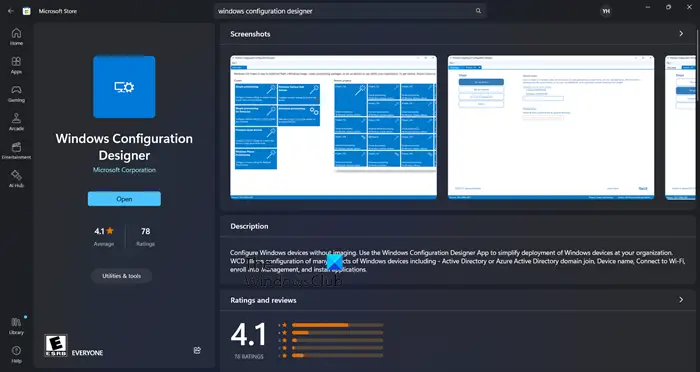
먼저 워크스테이션 배포 프로세스를 시작하려면 Windows 구성 디자이너를 설치해야 합니다. 이 무료 소프트웨어 도구를 사용하면 여러 컴퓨터에 배포할 수 있는 배포 스크립트 및 구성 파일을 쉽게 설정하고 생성할 수 있습니다. Windows 구성 디자이너를 통해 사용자는 필요에 따라 설정을 개인화할 수 있습니다. 이 도구를 얻으려면 microsoft.com 웹 사이트로 이동하거나 Microsoft App Store를 열고 "Windows 구성 디자이너"를 검색하세요.
Windows 구성 디자이너를 다운로드한 후 다음으로 해야 할 일은 생성 옵션에서 "데스크톱 장치 프로비전"을 클릭하는 것입니다. 그런 다음 프로젝트 이름을 입력하고 대상 위치를 선택한 후 원하는 경우 설명을 추가합니다. 마지막으로 "마침" 버튼을 클릭하여 생성 프로세스를 시작합니다.
이제 프로젝트 구성을 시작하겠습니다.
먼저 기기를 설정해야 합니다. CompanyName-% Serial % 형식을 사용할 수 있습니다. 이렇게 하면 장치의 서비스 태그 또는 일련 번호 앞에 회사 이름이 추가됩니다.
설치를 진행하기 전에 이 페이지에서 무선 네트워크를 구성해야 합니다. 에이전트가 설치될 때까지 무선 네트워크가 항상 연결되는 것은 아니므로 이 기능을 비활성화하는 것이 현명한 선택입니다. 이렇게 하려면 네트워크 설정이라는 토글을 끄면 됩니다.
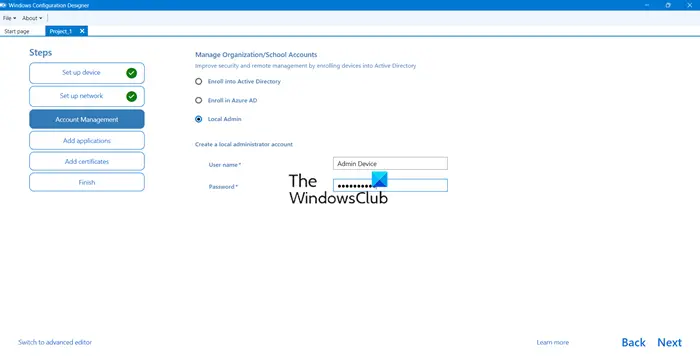
이제 이 시점에서 도메인에 가입할 수 있는 옵션이 있지만 장치가 AD 도메인에 액세스할 수 있는 네트워크에 연결되어 있지 않은 경우 로컬 관리자 계정을 만들고 스크립트를 사용하여 도메인에 가입하면 됩니다. 이렇게 하려면 로컬 관리자 확인란을 선택하고 자격 증명을 입력하면 됩니다.
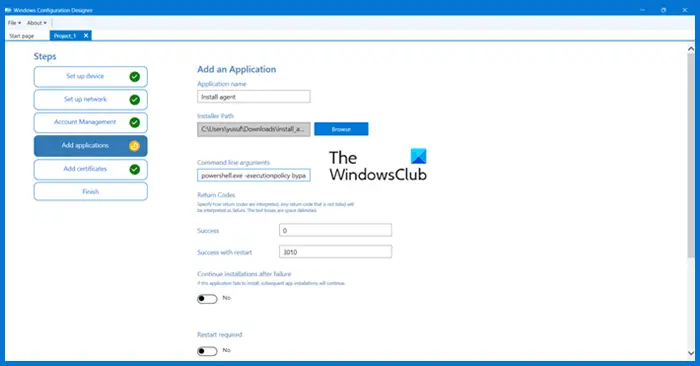
여기서 가장 중요한 부분이 나옵니다. 자동화 부분을 완료할 스크립트를 설치해야 합니다. 따라서 PowerShell을 사용하겠습니다. 다음 스크립트를 사용하겠습니다.
참고: 다음은 사용할 수 있는 PowerShell 스크립트의 예입니다. 설치하기 전에 스크립트에서 필요한 사항을 변경했는지 확인하세요.
으아악.PS1 파일을 만들고 스크립트를 메모장에 복사한 다음 설명된 확장자로 저장합니다.
앱 추가 페이지에서 + 버튼을 누르고 앱 이름을 지정하세요. "경로 제거" 필드에서 .ps1 스크립트를 찾습니다. 다음으로 명령줄 인수 필드를 다음으로 변경합니다.
으아악마지막으로 인증서가 있는 경우 입력 인증서 추가로 이동하거나 변경하지 않고 그대로 두고 생성합니다. >>
읽기: PowerShell을 사용하여 작업을 자동화하는 방법은 무엇입니까?4]생성된 패키지 배포
새 컴퓨터를 설정할 때 사용할 언어를 묻는 메시지가 표시됩니다. 어떤 질문에도 대답하지 말고 USB 드라이브를 삽입하기만 하면 됩니다. 시스템이 설정 파일을 읽고 컴퓨터 이름이 변경된 후 다시 시작됩니다. 또한 관리자 계정이 생성되어 무선 네트워크에 연결되고 레벨이 설치됩니다. 이러한 모든 단계를 완료하면 장치가 레벨에 나타나고 자동화 스크립트 배포를 시작하여 워크스테이션 배포를 완료할 수 있습니다.
그렇습니다!
위 내용은 Windows 구성 디자이너를 사용하여 에이전트를 설치하는 방법의 상세 내용입니다. 자세한 내용은 PHP 중국어 웹사이트의 기타 관련 기사를 참조하세요!